გამოიყენეთ Microsoft Word 2013, რათა შეიმუშავოთ და დაბეჭდოთ საკუთარი ბუკლეტები სკოლის ღონისძიებებისთვის, სერვისებისთვის, რომლებსაც სთავაზობთ თქვენი ახალი ბიზნესისთვის, ან ეპიზოდების სახელმძღვანელოს თქვენი საყვარელი სერიალისთვის.
ბუკლეტის განლაგების დიზაინი
Ნაბიჯი 1

სურათის კრედიტი: სკრინშოტი Microsoft-ის თავაზიანობით.
გახსენით ცარიელი დოკუმენტი Word-ში. დააწკაპუნეთ გვერდის განლაგება ჩანართი და შემდეგ დააწკაპუნეთ ისარი ლენტის ქვედა კუთხეში გვერდის დაყენება განყოფილება.
დღის ვიდეო
ნაბიჯი 2
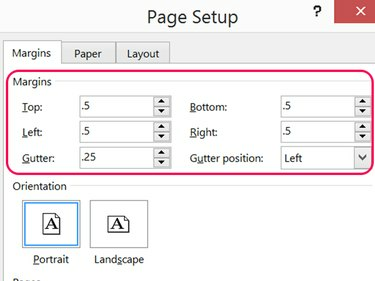
სურათის კრედიტი: სკრინშოტი Microsoft-ის თავაზიანობით.
შეამცირეთ ოთხივე ზღვარი ნაგულისხმევი 1 დიუმიანი პარამეტრიდან 0.5- დიუმიანი ან უფრო მცირე, თქვენი პრინტერის შესაძლებლობებიდან გამომდინარე. გამოიყენეთ ა 0.25- დიუმიანი ღარი.
ნაბიჯი 3

სურათის კრედიტი: სკრინშოტი Microsoft-ის თავაზიანობით.
დააწკაპუნეთ მრავალი გვერდი მენიუ და აირჩიეთ წიგნის დასაკეცი. ეს უზრუნველყოფს, რომ პირველი და მეოთხე გვერდები დაიბეჭდება ფურცლის ერთ მხარეს და გვერდები მეორე და მესამე დაიბეჭდება მეორე მხარეს. წიგნის დასაკეცი ასევე ადგენს გუტერის პოზიცია თითოეული გვერდის შიგნით, რათა ადგილი ჰქონდეს დასაკეცი.
შიგთავსის დამატება ბუკლეტში
Ნაბიჯი 1
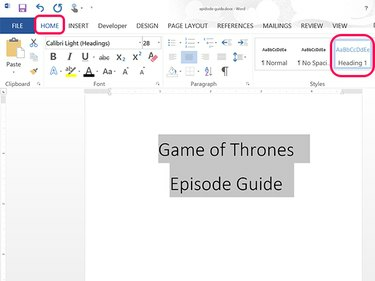
სურათის კრედიტი: სკრინშოტი Microsoft-ის თავაზიანობით.
ჩაწერეთ თქვენი ბუკლეტის შიგთავსი ისე, როგორც სხვა Word დოკუმენტს. განათავსეთ სათაური პირველ გვერდზე და გამოიყენეთ Style და Font ოფციები ქვეშ მთავარი მენიუ ტექსტის ფორმატირებისთვის.
ნაბიჯი 2
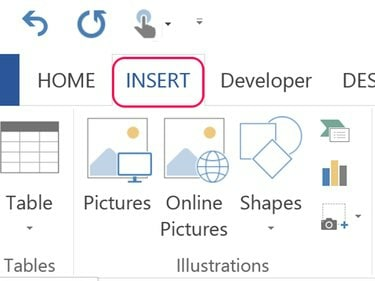
სურათის კრედიტი: სკრინშოტი Microsoft-ის თავაზიანობით.
ჩადეთ ილუსტრაციები ბუკლეტში გამოყენებით ჩასმა ჩანართის პარამეტრები. დაამატეთ სურათი თქვენი კომპიუტერიდან დაწკაპუნებით სურათები ხატი. ინტერნეტიდან სურათების დასამატებლად დააწკაპუნეთ ონლაინ სურათები. დეკორატიული ფორმების ან საზღვრების დასამატებლად დააწკაპუნეთ ფორმები ხატი.
ნაბიჯი 3
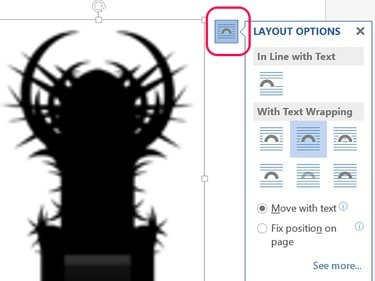
სურათის კრედიტი: სკრინშოტი Microsoft-ის თავაზიანობით.
დაარეგულირეთ გამოსახულების ზომა მის საზღვარზე კუთხის გადათრევით. Შეცვლა როგორ შეესაბამება სურათი ტექსტს, დააწკაპუნეთ განლაგების პარამეტრები ხატი. მაგალითად, შეგიძლიათ გამოსახულება გამოჩნდეს ტექსტთან ან ტექსტის წინ, ან შეასრულოთ ტექსტი სურათზე. გამოსაყენებლად ფოტო, როგორც ფონის სურათი, გამოიყენეთ ტექსტის უკან ვარიანტი.
ნაბიჯი 4
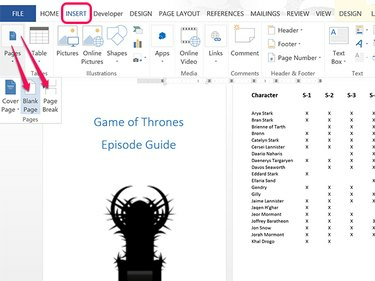
სურათის კრედიტი: სკრინშოტი Microsoft-ის თავაზიანობით.
განაგრძეთ შინაარსის დამატება, სანამ არ მოხვდებით გვერდის ბოლოში და ავტომატურად დაემატება ახალი გვერდი. ახალი გვერდების ხელით ჩასასმელად დააწკაპუნეთ ჩასმა ჩანართი და აირჩიეთ ახალი გვერდი ან Გვერდის წყვეტა დან გვერდები ხატი.
ნაბიჯი 5

სურათის კრედიტი: სკრინშოტი Microsoft-ის თავაზიანობით.
დაამატეთ ტექსტური ველები ბუკლეტს, თუ ისინი შეესაბამება განლაგებას დაწკაპუნებით ჩასმა ჩანართი და შემდეგ დააჭირეთ ტექსტური ყუთი. გადაიტანეთ კურსორი გვერდზე, რათა დახატოთ ველი, შემდეგ მონიშნეთ შემავსებლის ტექსტი შიგნით და შეიყვანეთ თქვენი სიტყვები. ტექსტური ველის საზღვრის შესაცვლელად და შესავსებად, დააწკაპუნეთ საზღვრებზე და შემდეგ დააწკაპუნეთ სახატავი ხელსაწყოების ფორმატი ჩანართი.
ბუკლეტის ბეჭდვა

სურათის კრედიტი: სკრინშოტი Microsoft-ის თავაზიანობით.
დააწკაპუნეთ Შენახვა ბუკლეტის DOCX ფაილად შესანახად ხატულა. როდესაც თქვენ მზად იქნებით ბუკლეტის დასაბეჭდად, დააწკაპუნეთ ფაილი ჩანართი და აირჩიეთ ბეჭდვა. გადახედეთ განლაგებას Preview-ში და აირჩიეთ თქვენი პრინტერი.
თუ თქვენს პრინტერს არ შეუძლია ორი მხარის დაბეჭდვა ერთი პასით, აირჩიეთ ხელით დაბეჭდეთ ორივე მხრიდან პარამეტრების განყოფილებაში. პირველი მხარის დაბეჭდვის შემდეგ მოგეთხოვებათ ხელახლა ჩასვათ გვერდები მეორე მხარის დასაბეჭდად.


